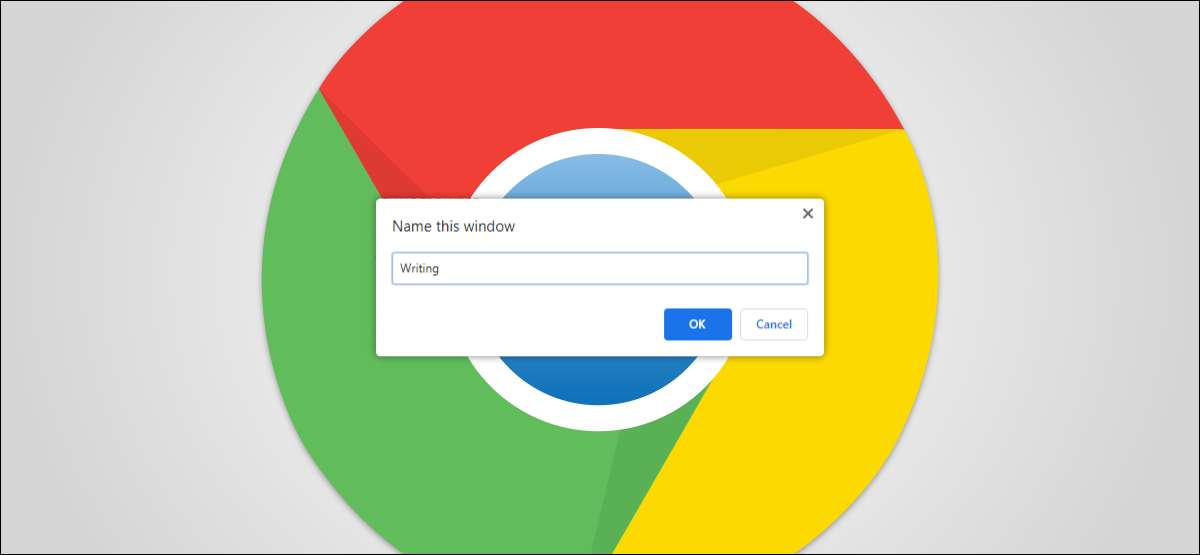
Dacă păstrați o mulțime de ferestre Google Chrome deschise pentru a vă organiza filele, puteți merge mai departe și să numiți fiecare fereastră. Caracteristica de numire încorporată a lui Chrome ușurează amintiți-vă ce fereastră este pentru ceea ce în bara de activități sau ecranul de ansamblu.
Caracteristica Windows Naming a fost introdusă în Chrome 90. și este disponibil pentru crom Windows 10. , Mac , și Linux. . Este ușor de utilizat și vă poate salva de la deschiderea ferestrei greșite.
LEGATE DE: Cum să activați și să utilizați grupuri de fila în Google Chrome
În primul rând, faceți clic pe pictograma meniului cu trei puncte din partea dreaptă sus a ferestrei cromate.
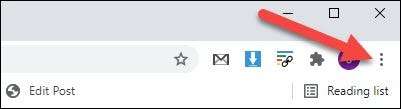
Apoi, selectați "Mai multe instrumente" din meniu.
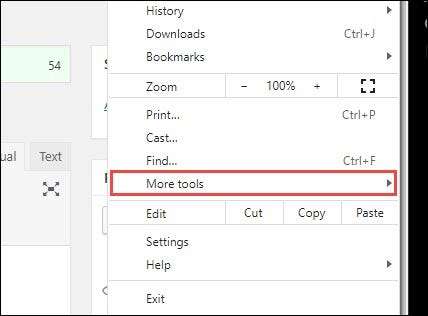
Acum, faceți clic pe "Fereastra Name" din opțiunile extinse.
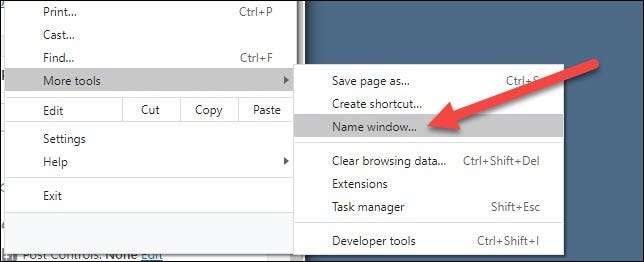
Va apărea un pop-up cu o casetă de text. Introduceți numele pentru fereastră și faceți clic pe "OK".
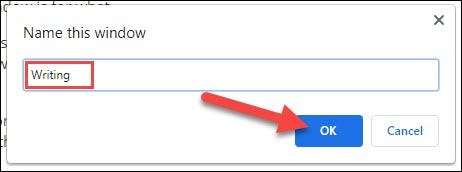
Alternativ, puteți să faceți clic dreapta pe bara de titlu a ferestrei Chrome și selectați "Nume fereastră" din meniul derulant și treceți prin procesul de atribuire a unui nume.
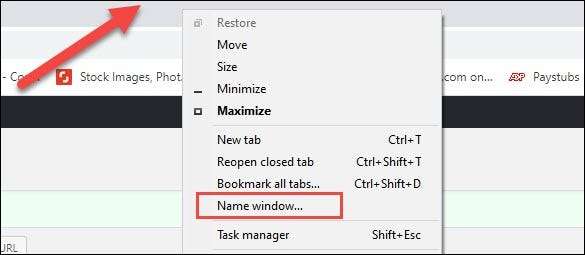
Veți vedea acum acest nume în Bara de activități și ALT + Tab ecran pe Windows 10.
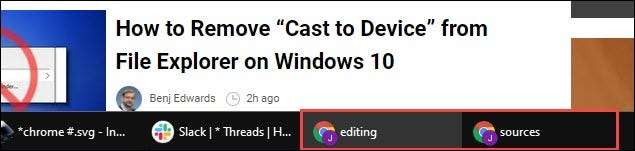
Pe Mac, veți vedea titlurile din meniul aplicației expandate după ce faceți clic dreapta pe aplicație din doc.
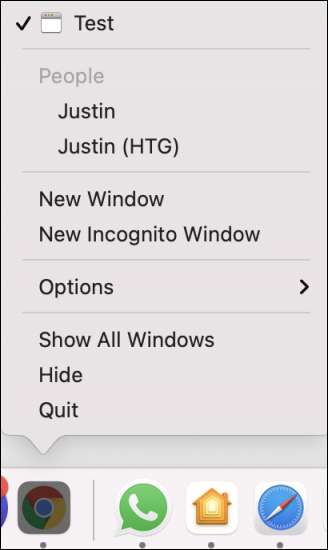
Cam despre asta e! Aceasta este probabil o caracteristică destul de nișă, dar pentru cei dintre noi care îi place să organizeze filele cromate, despărțându-le în ferestre, este un truc puțin la îndemână care te-ar putea salva de a face clic pe locul greșit.
LEGATE DE: MASTER Windows 10's Alt + Tab Switcher cu aceste trucuri







